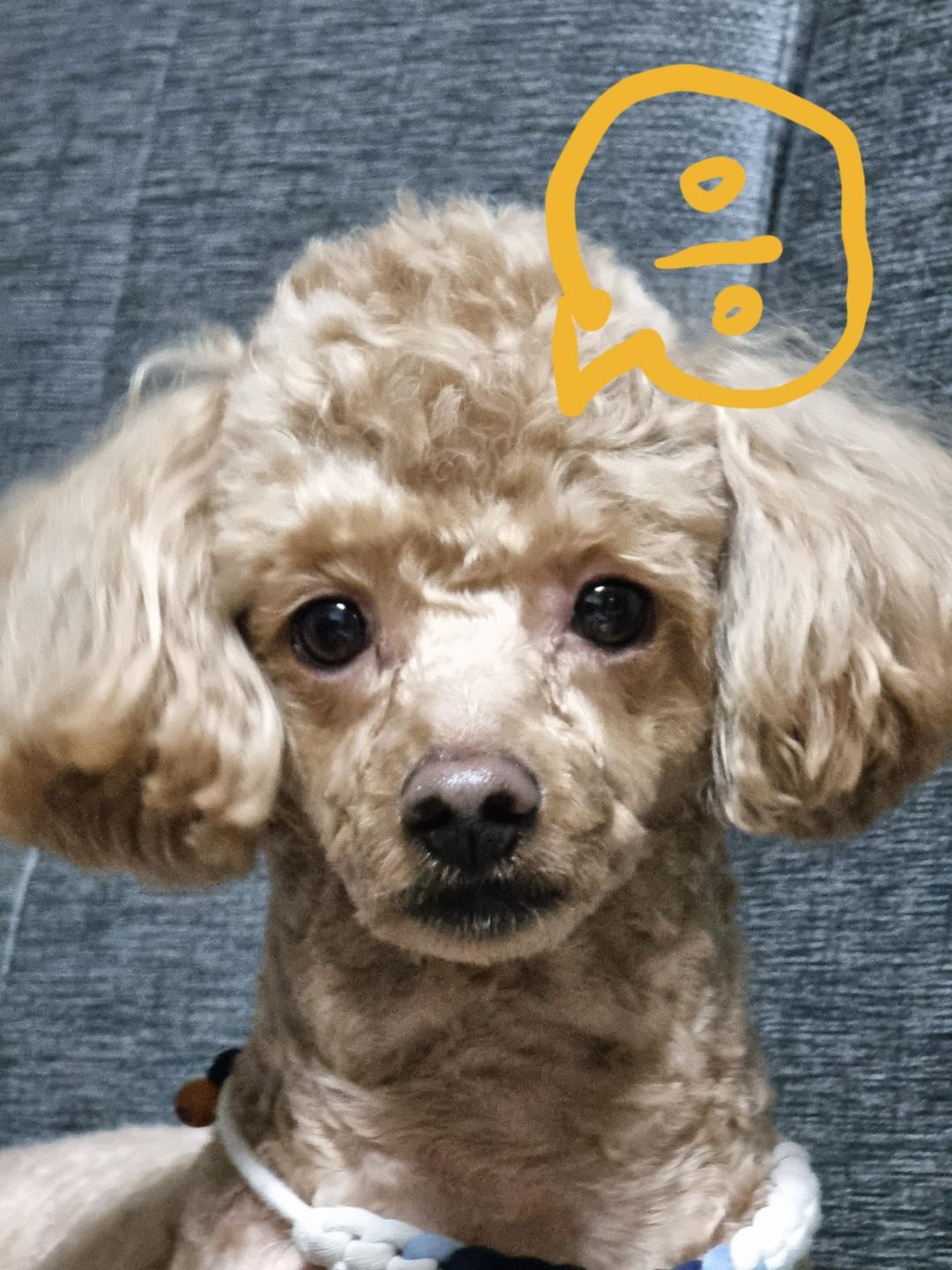티스토리 뷰
안녕하세요!
이번 포스팅에서는 서버 설치 후 적용하는 기본 설정을 해보려고 합니다.
차근차근 보시면서 같이 해보시는 게 좋을 것 같아요 : ) )
1. 임시 폴더인 /tmp 보안 설정
- tmp 디렉터리는 임시로 생성되는 파일들을 보관하는 역할을 하는데요.
혹시 모를 악성파일이 삽입되어 실행될 수 있기 때문에 아래 설정을 하겠습니다.
[root@localhost ~]# cd /var
[root@localhost var]# rm -rf tmp
[root@localhost ~]# ln -s /tmp

2. 시간 동기화
- 먼저 현재 시간을 확인해봅니다.
[root@localhost ~]# date
Sat Jun 12 00:19:01 KST 2021
현재 시간과 맞지 않네요..
시간 동기화하기 위해서는 두 가지 방법이 있습니다.
chrony 패키지를 이용하는 방법과 rdate 패키지를 이용하는 방법
저는 rdate 패키지를 설치하여 적용시켜보겠습니다.
- rdate 패키지를 설치
[root@localhost ~]# yum -y install rdate
[root@localhost ~]# rdate -s time.bora.net
- 시간 동기화 후에 다시 한번 체크해보니 현재 시간과 맞게 설정이 되었습니다.
[root@localhost ~]# date

3. Firewalld 중지 및 iptables 사용하기
- CentOS 7에서는 기본 firewalld인데 저는 firewalld를 사용하지 않고 iptables를 사용하고자 합니다.
- firewalld 데몬을 중지
[root@localhost ~]# systemctl stop firewalld
- firewalld 데몬이 서버 재부팅 후에도 실행되지 않도록 disabled
[root@localhost ~]# systemctl disable firewalld
- iptables 설치
[root@localhost ~]# yum -y install iptables.service
- iptables 실행
[root@localhost ~]# systemctl start iptables
- iptables 데몬이 서버 재부팅 후에도 실행되도록 enabled
[root@localhost ~]# systemctl enable iptables

4. VIM 에디터 사용하기
- vim 에디터를 설치
[root@localhost ~]# yum -y install vim
- vi 명령어를 사용하더라도 vim이 적용할 수 있도록 alias 설정
[root@localhost ~]# alias vi=vim
이렇게 쉘에다 직접적으로 설정을 해도 되지만, 서버 재부팅이 되면 설정이 날아가기 때문에
설정 파일에 직접 설정을 하겠습니다.
- bashrc 파일 수정
[root@localhost ~]# vi ~/.bashrc
-> 8번째 단락에 사진과 같이 "alias vi=vim" 추가
- 설정 적용하기
[root@localhost ~]# source ~/.bashrc
* vi로 파일을 열고 ':'(콜론) :set number or set nu 입력하시면 아래 사진과 같이 단락에 번호가 나타나게 됩니다.

- vimrc 파일을 오픈 후 아래 내용을 복사하여 저장합니다.
[root@localhost ~]# vi ~/.vimrc
set hlsearch
set autoindent
set scrolloff=2
set ts=4
set sts=4
set sw=1
set autowrite
set bg=dark
set history=256
set expandtab
set tabstop=4
set fileencodings=utf-8,euckr
set noai
set noci
set paste
- 설정 적용하기
[root@localhost ~]# source ~/.bashrc

5. Crontab 설정하기
- 매시간 55분마다 시간이 동기화 될 수 있도록 아래 내용과 같이 설정을 해줍니다.
[root@localhost ~]# vi /etc/crontab
55 * * * * root rdate -s time.bora.net
추가 후 저장

6. SELINUX 비활성화
- 현재 selinux 상태를 확인합니다.
[root@localhost ~]# getenforce
Enforcing
-> 활성화가 되어있네요

- SELINUX 설정 파일을 열어 비활성화 적용하기
[root@localhost ~]# vi /etc/sysconfig/selinux
파일을 열어보시면
SELINUX=Enforcing이라고 되어있는 부분이 있는데 아래 사진과 같이 disabled로 수정을 해줍니다.
SELINUX=Enforcing (수정전)
=>
SELINUX=disabled (수정후)

SELINUX 설정 파일 수정 후 재부팅을 해주어야지 적용이 되므로 재부팅을 해줍니다.
[root@localhost ~]# init 6
또는
[root@localhost ~]# reboot
여기까지입니다! 설정을 다 하신 후 스냅숏을 찍어두시면 재설치 시간을 줄일 수 있습니다.
복사 / 붙여넣기보다는 직접 타이핑을 해보시는 것을 추천드립니다!

'Linux' 카테고리의 다른 글
| [CentOS 6/리눅스] yum 안됨..ㅠ_ㅠ Base.repo 변경하여 yum 사용하기 (3) | 2021.06.21 |
|---|---|
| [CentOS7/리눅스] 잃어버린 패스워드 싱글모드 부팅하여 크랙 하기 (0) | 2021.06.21 |
| [CentOS7 따라만 하세요] #2. 네트워크 설정 및 SSH 접속하기 (0) | 2021.06.11 |
| [CentOS7 따라만 하세요] #1. CentOS 7.9 2009 설치하기 (0) | 2021.06.10 |
| [CentOS7/리눅스] Nginx-1.19.4 컴파일 설치 해보기 (0) | 2021.06.09 |
- Total
- Today
- Yesterday
- CentOS6
- drx
- 젠지
- asciiquarium
- CVE-2022-3786
- 3.0.4
- cmatrix
- 3.0.0
- xtables
- xtables-addons-2.11
- 리그오브레전드
- CVE-2022-3602
- php
- iptables
- 1.19.4
- T1
- centos
- tcping
- 롤
- 3.0.7
- 재미있는
- ssh
- Linux
- putty
- 해외차단
- 재미
- LCK
- centos7
- mysql5.1
- 리눅스
| 일 | 월 | 화 | 수 | 목 | 금 | 토 |
|---|---|---|---|---|---|---|
| 1 | 2 | 3 | 4 | 5 | ||
| 6 | 7 | 8 | 9 | 10 | 11 | 12 |
| 13 | 14 | 15 | 16 | 17 | 18 | 19 |
| 20 | 21 | 22 | 23 | 24 | 25 | 26 |
| 27 | 28 | 29 | 30 | 31 |